
إذا كنت ترغب في انشاء موقع متعدد اللغات في ووردبريس ، فيجب أن تعلم أن هناك عدة طرق للقيام بذلك. تتمثل الطرق الأكثر استخدامًا بشكل أساسي في استخدام مكون إضافي متعدد اللغات أو اختيار تثبيت ووردبريس متعدد المواقع وبالتالي انشاء مواقع متعددة ، كل منها بلغة مختلفة.
في هذه المقالة ، سنتعلم كيفية انشاء موقع متعدد اللغات في ووردبريس بهاتين الطريقتين المختلفتين. سننظر أيضًا في عناصر الموقع التي تحتاج إلى ترجمتها.
يجب أن تعلم أنه لضمان تجربة مستخدم جيدة والاستفادة من موقعك متعدد اللغات ، لن تضطر فقط إلى ترجمة المقالات ولكن أيضًا إلى عناصر أخرى من الموقع. لنبدأ برؤية البدائل المتوفرة لدينا.
جدول المحتويات
انشاء موقع متعدد اللغات ووردبريس
لا يقدم ووردبريس ميزة مضمنة تسمح لك بإدارة موقعك بلغات متعددة. ولكن بفضل مجتمعها النشط دائمًا ، هناك العديد من المكونات الإضافية التي تتيح لك القيام بذلك.
إذا كنت ترغب في تحويل موقعك إلى موقع متعدد اللغات ، فلديك عدة خيارات أمامك:
- استخدم مكونًا إضافيًا متعدد اللغات على تثبيت ووردبريس واحد
- استخدم ووردبريس متعدد المواقع وبالتالي إنشاء شبكة من المواقع يمكن إدارتها من خلال تثبيت واحد.
يمكن أن تناسب كل طريقة من هذه الطرق احتياجات مختلفة ، لذلك تحتاج فقط إلى معرفة الطريقة المناسبة لك.
دعونا نرى الاختلافات بين هذه البدائل.
تثبيت واحد مع البرنامج المساعد متعدد اللغات
تسمح لك معظم الإضافات متعددة اللغات بإنشاء عدة منشورات على تثبيت ووردبريس واحد ، لكل لغة. ستحتاج أيضًا إلى أن تفعل الشيء نفسه مع العناصر الأخرى للموقع مثل الصفحات والفئات وما إلى ذلك.
كل منشور سيكون موجودًا في إصدارات مختلفة. على سبيل المثال ، في مدونة ثنائية اللغة العربية -الإنجليزية ، سيكون لديك منشور باللغة العربية وآخر باللغة الإنجليزية. سيتم ربط المنشورتين (أو أكثر بناءً على عدد اللغات التي تريد ترجمة مشاركاتك إليها) معًا. الربط يسمح للمستخدمين بالتبديل بين اللغات.
هذا ما تسمح لك الملحقات مثل Polylang أو WPML بالقيام به.
ثم هناك مكونات ووردبريس الإضافية التي تستخدم منشورًا واحدًا يتم فيه تخزين الإصدارات بلغات مختلفة. هذا هو الحال مع المكونات الإضافية مثل Polylang. ومع ذلك ، في هذه الحالة ، سيكون لكل المنشورات بلغات مختلفة عنوان URL واحد ، والذي لن يكون قابلاً للترجمة.
انشاء موقع ووردبريس متعدد المواقع
يتكون هذا الخيار من إنشاء موقع منفصل لكل لغة تريد تقديم المحتوى الخاص بك بها. يمكنك إدارة المواقع بشكل منفصل أو تضمينها في شبكة واحدة مع تثبيت ووردبريس متعدد المواقع.
إذا اخترت إنشاء شبكة من المواقع باستخدام ووردبريس متعدد المواقع ، ففكر في أنه إذا كانت موارد الاستضافة المشتركة أو استضافة ووردبريس غير كافية ، يمكنك الترقية إلى خطة بها المزيد من الموارد مثل استضافة VPS السحابية أو خادم مخصص .
في حالة موقع ووردبريس متعدد المواقع ، يمكنك ربط كل منشور بنسخته المترجمة باستخدام مكون إضافي مثل Multisite Language Switcher. بهذه الطريقة يمكن للمستخدم التبديل بسهولة بين الإصدارات.
انشاء موقع متعدد اللغات ووردبريس بأستخدام المكون الاضافي
الحل الأكثر استخدامًا هو استخدام مكون إضافي في انشاء موقع متعدد اللغات على تثبيت ووردبريس مستقل.
هناك العديد من المكونات الإضافية التي يمكنك استخدامها لإضافة ترجمات إلى مشاركاتك. المكونات الإضافية المجانية مثل Polylang والمكونات الإضافية المتميزة مثل WPML. تهتم هذه المكونات الإضافية بتكوين المنشورات لإنشاء الترجمات بعد ذلك ، ولكن ليس الترجمة نفسها.
للحصول على نتائج جيدة ، سيتعين عليك ترجمة المنشورات بنفسك أو استخدام مترجمين. لا ينصح باستخدام مترجم آلي ، كما يمكنك تخمينه بسهولة ، لأن النتيجة لن تكون موثوقة وفي أي حال سيكون عليك تصحيح الأخطاء يدويًا.
ومع ذلك ، اسمحوا لي أن أشير إلى أن هناك أيضًا مكونات إضافية تسمح لك بترجمة المنشورات تلقائيًا مثل Ajax Translator Revolution ، وهو مكون إضافي مدفوع يستخدم الترجمة من Google للترجمات.
من بين الإضافات متعددة اللغات ، قررنا استخدام Polylang ، وهو مكون إضافي مجاني. دعونا نرى كيفية تثبيته وتكوينه للبدء على الفور في انشاء موقع متعدد اللغات لمحتوى موقع ووردبريس الخاص بك.
انشاء موقع ووردبريس متعدد اللغات مع Polylang
Polylang هو مكون إضافي مجاني وسهل الاستخدام يسمح لنا بترجمة المقالات والصفحات وعناصر أخرى من موقعنا ، ويقدم نفسه كحل مثالي لبرنامج ووردبريس متعدد اللغات.
يمكن استخدام المكون الإضافي للمواقع ثنائية اللغة ، مثل المثال الذي سأعرضه عليك ، وللمواقع متعددة اللغات. بالإضافة إلى تضمين عدة لغات ، لديها أيضًا دعم للغات المكتوبة من اليمين إلى اليسار ( لغة RTL ).
تثبيت وتكوين Polylang
قم بتسجيل الدخول إلى ووردبريس وانقر فوق إضافات > أضف جديد للوصول إلى قسم البرنامج المساعد . باستخدام شريط البحث ، دعنا نبحث عن المكون الإضافي ثم انقر فوق التثبيت الآن .
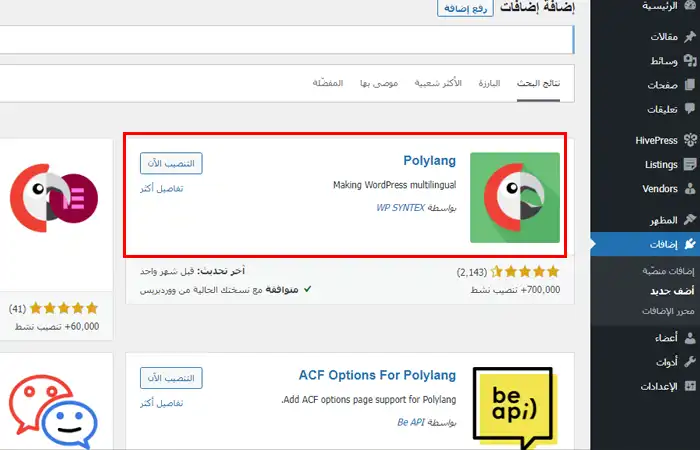
بعد تثبيته ، قم بتنشيطه بالنقر فوق تفعيل.
بمجرد تنشيط المكون الإضافي ، يتم إعادة توجيهنا إلى معالج التكوين . من هنا يمكننا أولاً اختيار اللغات التي سيتم استخدامها.
دعنا نضغط على القائمة ثم من القائمة المنسدلة ، ابحث عن اللغة التي نهتم بها وانقر فوق إضافة لغة جديدة .
بعد إضافة جميع اللغات ، في حالتنا العربية والإنجليزية ، انقر فوق متابعة .
في الخطوة التالية ، يجب أن نختار ما إذا كان سيتم تمكين ترجمة سمات الوسائط ، أي ترجمة العنوان والعنوان والوصف البديل والمتابعة.
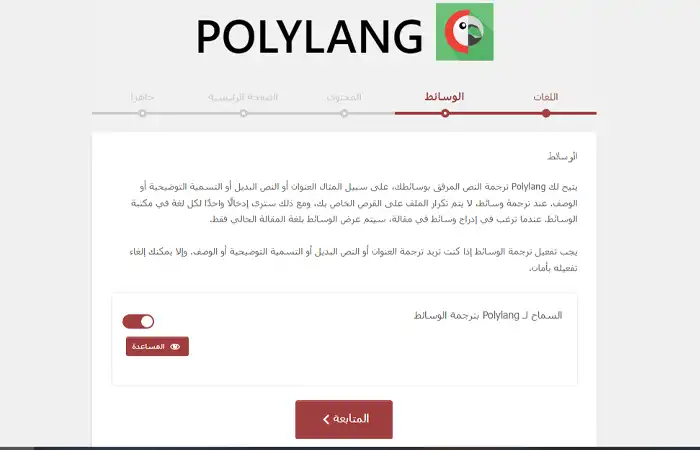
الآن نختار اللغة التي سيتم تعيينها تلقائيًا للمحتوى ، اللغة الافتراضية التي سيتم تخصيصها للمحتوى الجديد. الآن بعد اكتمال الإجراء ، يمكننا العودة إلى لوحة الاعدادت في ووردبريس.
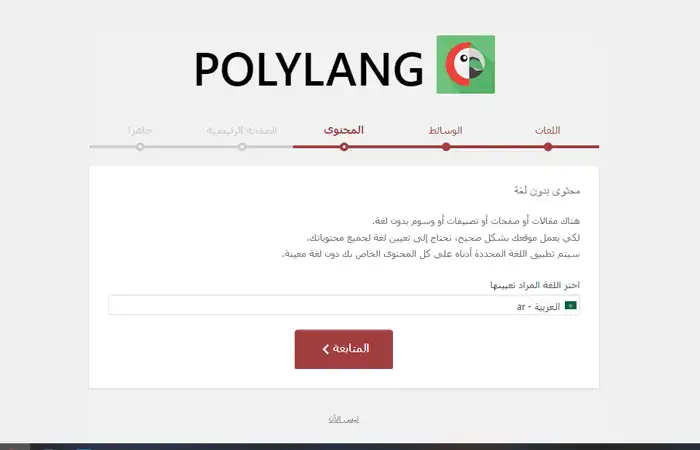
تغيير إعدادات Polylang
من خلال النقر على اللغات > الاعدادت ، يمكننا الوصول إلى خيارات البرنامج المساعد.
تعديلات الرابط
انقر فوق "الاعدادت" لعرض الخيارات المختلفة وتخصيص مظهر عناوين URL الخاصة بموقع ووردبريس متعدد اللغات الخاص بنا.
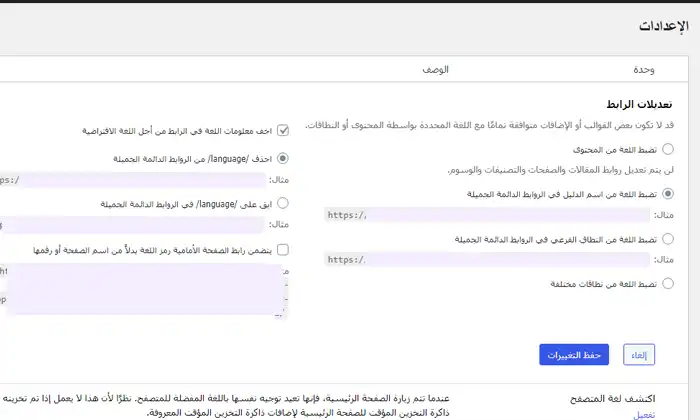
يمكنك اختيار بنية الروابط الثابتة من خلال تحديد ما إذا كنت تريد إظهار اللغة في عناوين URL كدليل (domain.com/en/article) أو كمجال فرعي (en.domain.com/article).
بشكل افتراضي ، لا تعرض اللغة الرئيسية سمة اللغة ، ولكن يمكنك أيضًا اختيار الاحتفاظ بها عن طريق إلغاء تحديد مربع اخف معلومات اللغة في الرابط من أجل اللغة الافتراضية .
اكتشف لغة المتصفح
بشكل افتراضي ، يكتشف المكون الإضافي اللغة بناءً على تفضيلات متصفح الزائر. يمكنك اختيار ترك هذه الوظيفة نشطة أو إلغاء تنشيطها.
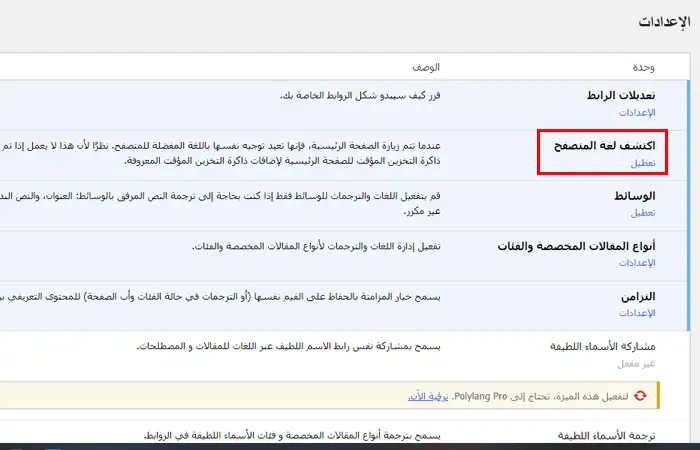
التزامن
يسمح لك باختيار المعلومات التي تريد الاحتفاظ بها في جميع إصدارات المقالات ، مثل تاريخ النشر أو الصورة المميزة.
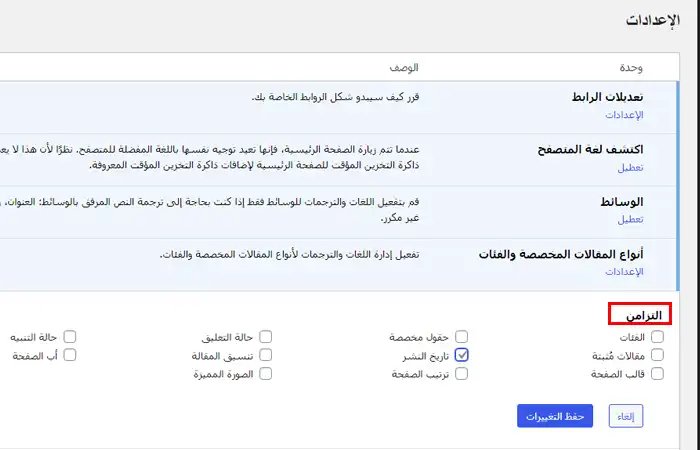
مشاركة الأسماء اللطيفة و ترجمة الأسماء اللطيفة
هذه الخيارات متاحة فقط من خلال تنشيط الإصدار المتميز من البرنامج المساعد ( Polylang Pro ). باستخدام الإصدار المحترف ، يمكنك اختيار ترجمة slugs أو استخدام سبيكة واحدة لترجمات مختلفة للمقالات أو الفئات أو العلامات.
أضف لغة جديدة
في القائمة اليمنى نرى عنصرًا جديدًا ، اللغات، من خلال النقر على اللغات > اللغات ، يمكننا رؤية اللغات المضافة إلى الموقع في المربع الموجود على اليسار.
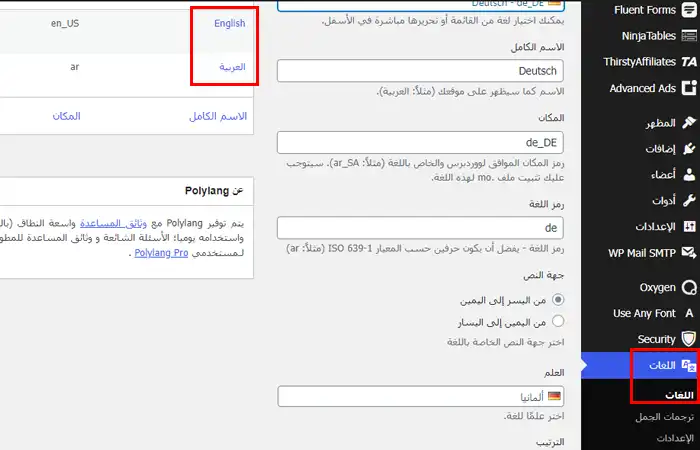
من هنا يمكننا أيضًا إضافة لغات جديدة من خلال قسم أضف لغة جديدة .
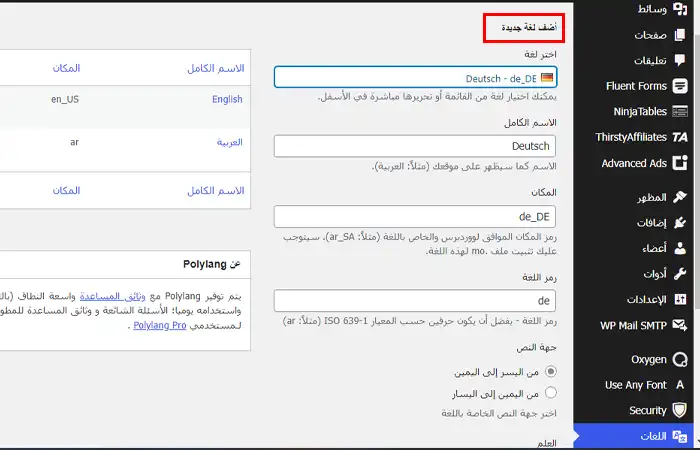
كل ما نحتاج إلى القيام به هو اختيار اللغة من القائمة المنسدلة ويتم ملء الخيارات الأخرى تلقائيًا ، انقر فوق إضافة لغة جديدة للتأكيد.
تعيين اللغة الافتراضية
لقد اخترنا اللغة الافتراضية أثناء التكوين ، ولكن إذا كنت بحاجة إلى تغييرها ، يمكنك القيام بذلك في أي وقت.
لتغيير اللغة الافتراضية ، ما عليك سوى النقر فوق رمز النجمة بجوار اللغة كما أريك في لقطة الشاشة هذه:
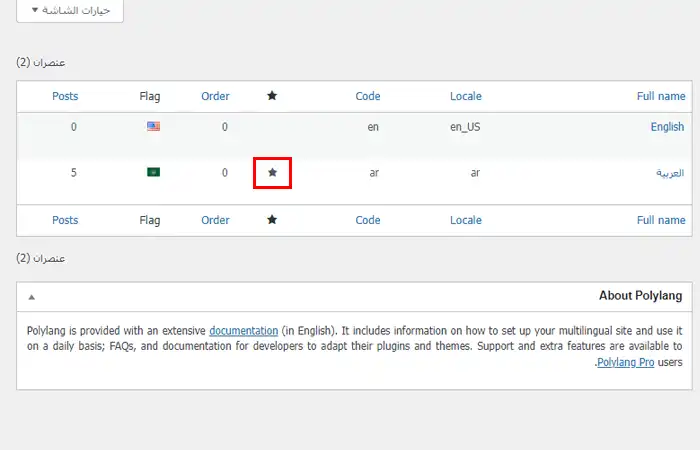
إنشاء المقالات والصفحات
سنتناول في هذا القسم كيفية إنشاء منشورات وصفحات وربطها بالنسخ المترجمة دون ذكر المحتوى. من ناحية أخرى ، إذا كنت ترغب في معرفة كيفية إنشاء منشور يصل إلى أعلى موقع Google ، فيمكنك الاطلاع على الدليل الخاص بكيفية كتابة مقالة محسنة لمحركات البحث.
لانشاء موقع متعدد اللغات في ووردبريس ، نبدأ بإنشاء المحتوى الخاص بنا باللغة الرئيسية للموقع ، في حالتنا باللغة العربية. لإنشاء مقال ، انقر على مقالات ← إضافة جديد ، وأنشئ منشورنا واحفظ المسودة.
يمكننا اختيار اللغة التي تم تعيينها لهذا المنشور ، أو تغيير لغة المقالة التي نقوم بإنشائها من قسم اللغات الذي يظهر في إعدادات ووردبريس.
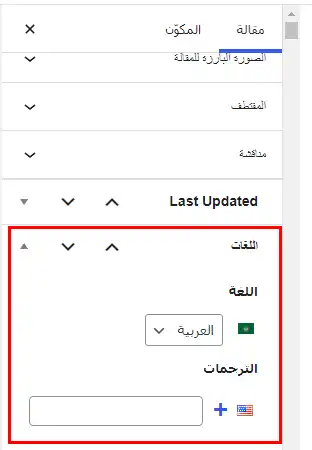
بعد الحفظ ، ارجع إلى قسم جميع المقالات وسترى مقالتنا باللغة العربية. نحتاج إلى إنشاء النسخة الإنجليزية من المقال. للقيام بذلك ، نحتاج فقط إلى النقر فوق رمز علامة الجمع (+) اسفل العلم.
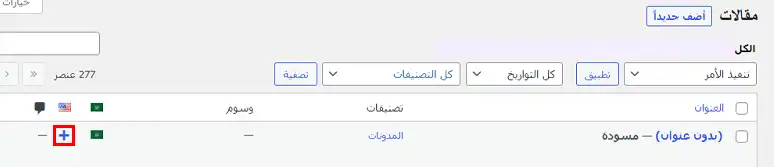
يمكننا الاستمرار بترجمة المنشور الخاص بنا وكما نرى من علامة تبويب اللغات ، فإن المنشور الذي نقوم بإنشائه مرتبط بالإصدار باللغة الأخرى ، في حالتنا ، الانكليزية.
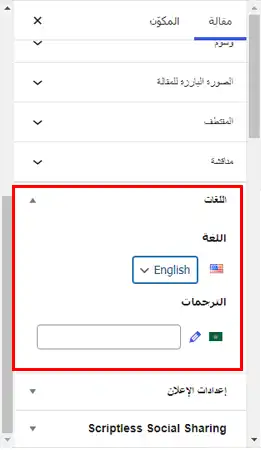
ومع ذلك ، ضع في اعتبارك أنه إذا كنت تستخدم الإصدار المجاني من المكون الإضافي ، فلن تتمكن من ترجمة عناوين URL الخاصة بالمشاركات والتصنيفات. علاوة على ذلك ، لا يمكن تكرار المنشورات قبل ترجمتها ، فهذه الوظيفتان ، في الواقع ، محجوزة لأولئك الذين يشترون Polylang Pro .
ما رأيناه للتو لإنشاء منشورات ينطبق بالتساوي على الصفحات. دعونا نرى ذلك مع مثال.
لإنشاء صفحة جديدة ، انتقل إلى صفحات > انشاء صفحة جديدة.
بعد إنشائه ، ارجع إلى كل الصفحات وانقر على أيقونة الجمع (+) لإنشاء النسخة المترجمة أيضًا.

يمكنك بالفعل التعرف على الصفحات المترجمة لأنه بدلاً من رمز علامة الجمع ، سيظهر رمز القلم الرصاص.

من خلال النقر عليه ، يمكنك تعديل النسخة المترجمة للصفحة المعنية.
إنشاء التصنيفات والوسوم
بالإضافة إلى المنشورات والصفحات ، لا تنس أنك ستحتاج أيضًا إلى ترجمة التصنيفات والوسوم. انقر فوق المقالات > التصنيفات لمعرفة التصنيفات التي قمت بإنشائها أو إضافة تصنيف جديد.
عند إضافة تصنيف جديد ، يمكنك تحديد اللغة في الأسفل.
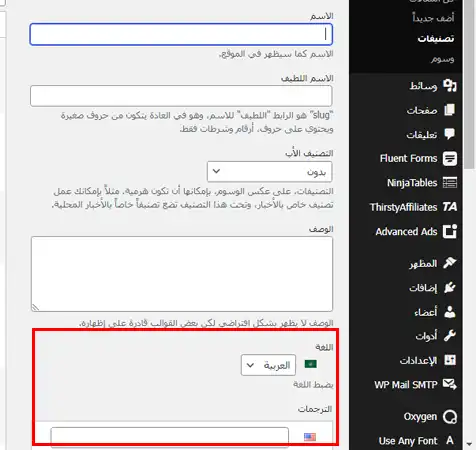
بعد إنشائه ، اتبع نفس الإجراء: انقر فوق رمز الإضافة (+) للتوافق مع اللغة وقم بإنشاء ترجمة التصنيف.
لإنشاء الوسوم، انتقل إلى مقالات > وسوم.
ثم قم بإضافة وسم جديد عن طريق ملء الحقول واختيار اللغة.
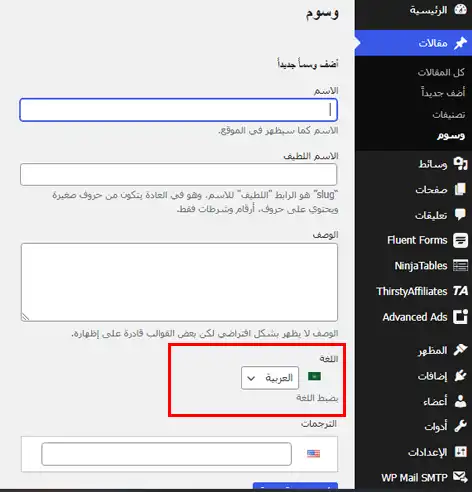
بعد ذلك ، يمكنك إنشاء العلامة المترجمة من المربع الموجود على اليسار، كما فعلنا مع التصنيفات.
إنشاء قوائم لكل لغة
نحتاج أيضًا إلى إنشاء قائمة الموقع بحيث يكون كل إصدار من القائمة باللغة الصحيحة. للقيام بذلك ، سنحتاج بعد ذلك إلى إنشاء قوائم متعددة ، واحدة لكل لغة نريد إعدادها على موقع ووردبريس متعدد اللغات.
أولاً ، دعنا نذهب إلى المظهر ← قوائم.
في الجزء العلوي ، يمكننا رؤية القوائم الحالية أو النقر فوق إنشاء قائمة جديدة لإنشاء قائمة جديدة. في حالتنا ، تم بالفعل إنشاء القائمة الرئيسية باللغة العربية، لذلك دعنا ننتقل إلى القائمة باللغة الإنجليزية. انقر فوق إنشاء قائمة جديدة ، وأدخل الاسم وقم بتعيينه على أنه القائمة الرئيسية باللغة الإنجليزية.
ملاحظة: الاختيارات التي ستظهر لك تعتمد على اللغات التي أضفتها إلى الموقع.
لنحدد العناصر التي نريد إضافتها إلى القائمة ثم انقر فوق إضافة إلى القائمة .
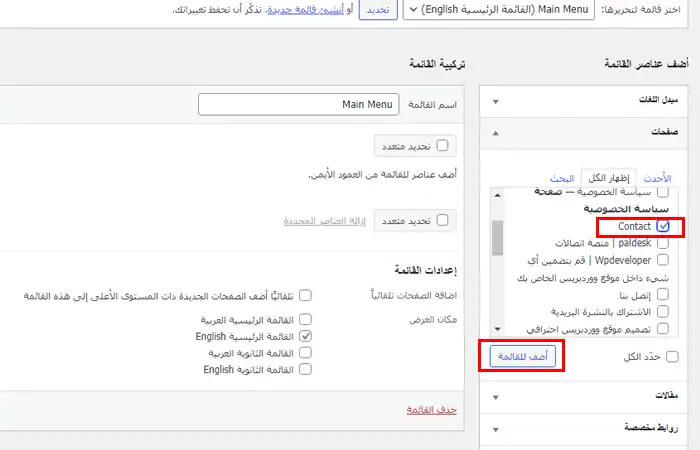
بعد الانتهاء ، انقر فوق قائمة حفظ لحفظ التغييرات.
قم بإنشاء محدد اللغة
لا يكفي مجرد ترجمة محتوى موقعك ، بل ستحتاج أيضًا إلى إنشاء محدد للسماح للمستخدمين بتبديل اللغات وبالتالي قراءة المحتوى في ترجماتهم المختلفة. يحتوي Polylang بالفعل على محدد مدمج يمكنك إضافته من ودجات ووردبريس .
انقر فوق المظهر > ودجات .
هنا سنجد الأداة التي تسمى مبدل اللغات ويمكننا إضافتها. بعد القيام بذلك ، يمكننا اختيار ترك الخيارات الافتراضية أو تغييرها.
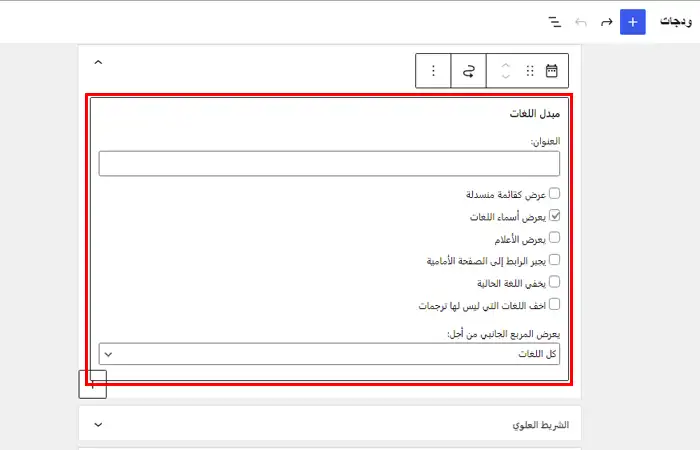
يمكننا على سبيل المثال اختيار ما إذا كان سيتم عرض الخيار من خلال إظهار أسماء اللغات أو الأعلام أو كليهما، أو اختر إظهاره بقائمة منسدلة
يمكننا أيضًا اختيار ظهور الأداة لجميع اللغات أو للغة معينة فقط. إذا قمنا بتغيير الخيارات ، فسنحتاج إلى النقر فوق الزر " حفظ " لجعل التغييرات سارية المفعول.
انشاء موقع متعدد اللغات مع ووردبريس متعدد المواقع
تتمثل إحدى طرق انشاء موقع متعدد اللغات باستخدام ووردبريس في الاستفادة من ميزة مواقع ووردبريس المتعددة . بعد تثبيت ووردبريس متعدد المواقع وإضافة المواقع إلى الشبكة ، يعمل كل موقع كموقع فردي.
لكل موقع ، يمكنك بعد ذلك تعيين لغة مختلفة . سيؤدي ذلك إلى تسهيل إدارة موقع ووردبريس متعدد اللغات الخاص بك.
تكوين ووردبريس متعدد المواقع
يمكنك تغيير اللغة من الإعدادات العامة لكل موقع في الشبكة. انقر فوق الإعدادات > عام. بجوار لغة الموقع ، سترى قائمة منسدلة يمكنك من خلالها تحديد اللغة.
يمكنك أيضًا تغيير عنوان الموقع والشعار (باللغة المناسبة) والمنطقة الزمنية وتنسيق التاريخ والوقت.
يمكننا تعديل هذه الإعدادات بالطريقة الأنسب لكل موقع ، على سبيل المثال في موقع عربي يمكننا استخدام الإعدادات التالية:
وللنسخة الإنجليزية من الموقع يمكننا استخدام ما يلي:
بعد تكوين المواقع ، يمكننا تحديد القوالب والمكونات الإضافية لاستخدامها على الشبكة.
اجعل الشبكة متعددة اللغات
لربط المنشورات والصفحات باللغة الرئيسية بالمحتوى المقابل بلغات أخرى ، يمكننا استخدام مكون إضافي.
أحد المكونات الإضافية التي يمكنك استخدامها مع ووردبريس متعدد المواقع هو Multisite Language Switcher . دعونا نرى كيفية تثبيته واستخدامه.
سيؤدي ربط كل منشور بنسخته المترجمة باستخدام هذا المكون الإضافي إلى إنشاء علامات hreflang تلقائيًا. هذا يعني أنه على الصفحة التي تحتوي على منشورك باللغة العربية، سيكون هناك رابط يربطها بنسختها الإنجليزية (والعكس صحيح) ، مثل هذا:
<link rel="alternate" hreflang="ar" href="https://domain.com/2021/03/30/hello-world/" title="ar_ar"> <link rel="alternate" hreflang="en" href="https://en.domain.com/2021/04/12/hello-world/" title="en_US"> تستخدم هذه العلامات لإخبار Google بوجود نسخ مترجمة من الصفحة (أو المنشور).
Multisite Language Switcher: التثبيت والتكوين
لتنشيط المكون الإضافي على الشبكة بالكامل ، نحتاج إلى الانتقال إلى قسم المكونات الإضافية في ووردبريس. ثم انقر فوق إدارة الشبكة > إضافات ثم انقر فوق إضف جديد .
دعنا نبحث عن المكون الإضافي الذي نهتم به من شريط البحث وانقر على زر التثبيت الآن .
بعد الانتهاء من التثبيت ، سيتم تنشيط زر التثبيت وسنحتاجه لتنشيط المكون الإضافي على الشبكة.
بعد تنشيط المكون الإضافي على الصفحة الرئيسية للوحة مواقع الشبكة ، سيظهر تحذير يخبرنا بضرورة تكوين المكون الإضافي. يمكننا أيضًا الوصول إلى خيارات البرنامج المساعد من الإعدادات ← Multisite Language Switcher.
يجب تكوين كل موقع في شبكتنا بشكل منفصل ، لذلك سيتعين علينا تكرار هذه الخطوة لجميع المواقع. في هذا المثال ، قمنا بتهيئة موقعين ، أحدهما باللغة العربية والآخر باللغة الإنجليزية ، فلنرى الإعدادات.
العرض : يمكننا اختيار إظهار العلم المقابل للغة فقط أو الوصف فقط أو كليهما. على سبيل المثال ، باختيار إظهار العلم والوصف ، سنحصل على نتيجة مثل هذه:
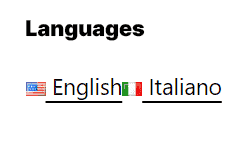
Translation links : يمكننا اختيار إظهار الرابط فقط في حالة وجود ترجمة مرتبطة بالمحتوى. في حالات أخرى ، سيعود الرابط إلى الصفحة الرئيسية.
تعديل روابط الاعلام flag-images : يشتمل المكون الإضافي بالفعل على مجموعة من صور العلم ، ولكن إذا كنت تريد يمكنك استخدام مجموعتك الخاصة ، فما عليك سوى إدخال عنوان URL الذي ستأخذها منه في هذا الحقل.
Exclude blog : يجب تمكين هذا الخيار إذا كنت لا تريد استخدام المكون الإضافي لهذا الموقع. قد تحتاج إليه في حال لم يكن أحد المواقع في الشبكة إصدارًا بلغة للموقع الرئيسي ، ولكنه موقع في حد ذاته.
Content import : بتفعيل هذا الخيار ، سيتم نسخ المحتويات إلى النسخة المترجمة. قد يكون من المفيد الحفاظ على الهيكل ، وكذلك الصور ومقاطع الفيديو الموجودة في المقالة الأصلية.
في النهاية سيتعين عليك النقر فوق الزر " ضبط" لحفظ خياراتك.
تذكر أنه لكي يعمل المكون الإضافي ، يجب عليك تكوين الخيارات لجميع المواقع على الشبكة. حتى إذا كنت تريد ترك الخيارات الافتراضية ، فلا يزال يتعين عليك الوصول إلى الإعدادات وحفظها بالنقر فوق الزر ضبط في أسفل الصفحة.
إنشاء وترجمة المحتوى الخاص بنا
بعد إنشاء المواقع المختلفة على الشبكة ، حان الوقت لإنشاء المحتوى الخاص بنا باللغة الرئيسية للمدونة وإنشاء المحتوى المترجم المقابل.
في حالتنا ، سننشئ أولاً منشورًا باللغة العربية ثم النسخة المترجمة باللغة الإنجليزية. ندخل إلى لوحة الاعدادت في الموقع باللغة العربية ثم نضغط على مقالات > أضف جديد.
بعد إنشاء منشورنا باللغة العربية ، يتعين علينا إنشاء نسخته الإنجليزية. من المقالات ← جميع المقالات ، يمكننا رؤية قائمة بجميع المنشورات ، بجانب كل منها نرى أيقونة العلم. في حالتنا علم أمريكي ، حيث أنشأنا موقعًا آخر باستخدام اللغة الإنجليزية كلغة.
بجانب كل مقالة ، سيكون هناك رمز علامة الجمع (+) إذا لم تكن هناك ترجمة مرتبطة بعد. من ناحية أخرى ، إذا قمنا بالفعل بربط الترجمة ، فسيكون هناك رمز قلم رصاص.
لإنشاء ترجمتنا الأولى ، انقر فوق رمز علامة الجمع لإعادة توجيهك إلى الموقع الآخر (الموقع باللغة الإنجليزية). بهذه الطريقة قمنا بربط المقالتين معًا.
في هذه المرحلة ، لدينا خياران للمتابعة. الأول هو إنشاء النسخة المترجمة وإدخال الوسائط يدويًا. كل ما علينا فعله هو إنشاء المقال باللغة الإنجليزية كما فعلنا المقال بالعربية.
الطريقة الثانية ، مع ذلك ، تسمح لنا باستيراد المحتوى. للقيام بذلك نحتاج إلى تمكين خيار Content import من إعدادات البرنامج المساعد في موقع اللغة الإنجليزية. يمكنك رؤية الفقرة السابقة حول كيفية تكوين محول اللغة متعدد المواقع في حالة تخطيها.
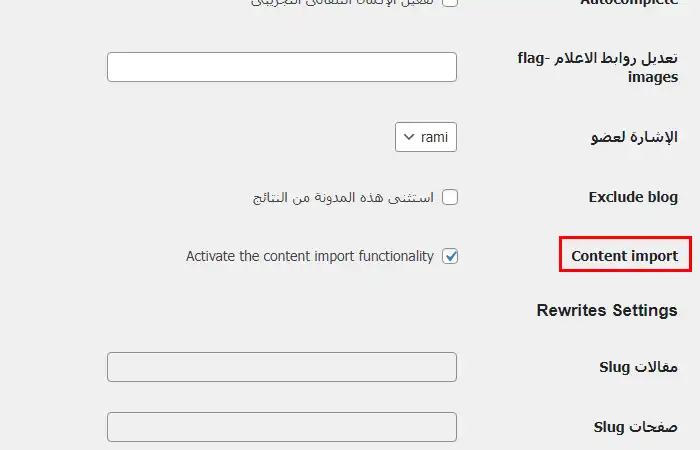
بعد حفظ التكوين عن طريق تحرير المقالة في النسخة الإنجليزية ، يمكننا رؤية الخيار Multisite Language Switcher - Import content . من هنا يمكننا النقر فوق استيراد محتوى من العربية.
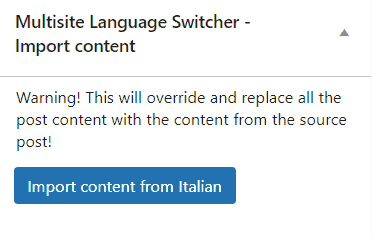
بهذه الطريقة سيتم نسخ محتوى منشور النسخة العربية في هذا المنشور ، والكتابة فوق محتواه.
قبل استيراد المحتوى ، يمكننا العمل على هذه الإعدادات التي تسمح لنا باختيار ما نستورده.
قم بإنشاء أداة التبديل للتبديل بين اللغات
الآن بعد أن أنشأنا محتوى موقعنا وربطناه بالنسخة المترجمة أو حتى بأكثر من نسخة ، فإن الخطوة التالية هي السماح للمستخدمين بالتبديل بين اللغات.
للقيام بذلك ، يمكننا استخدام عنصر واجهة مستخدم ووردبريس، من خلال الوصول إلى القسم من المظهر > ودجات.
في القائمة ، حدد موقع Multisite Language Switcher وانقر فوق إضافة ودجة .
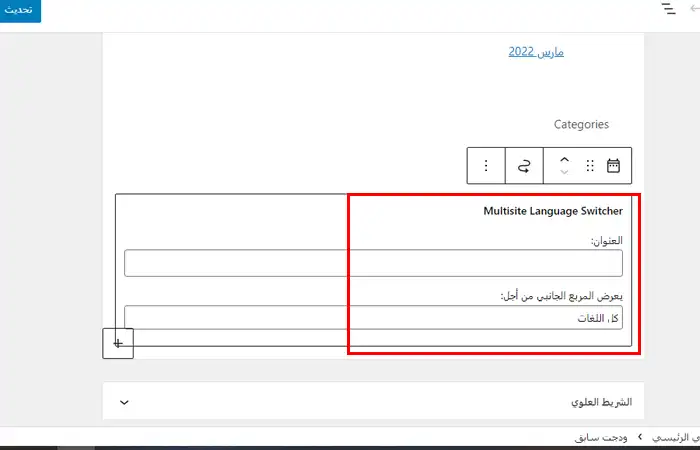
إذا أردنا ، يمكننا إدراج عنوان يظهر فوق الأداة والنقر فوق حفظ .
ترجمة المحتوى إلى لغات أخرى
الآن بعد أن رأينا المكونات الإضافية التي يمكننا استخدامها لربط المنشورات بالإصدارات المترجمة ، نحتاج إلى ترجمة المحتوى. لكن ماذا هناك لترجمته؟ دعنا نلقي نظرة على العناصر حتى لا نجازف بترك أي شيء في موقع ووردبريس متعدد اللغات الخاص بنا.
ترجمة المشاركات والصفحات
هناك عناصر أساسية للترجمة في المنشورات ، بدءًا من العنوان والمحتوى. انتبه بشكل خاص للصور ، على سبيل المثال ، إذا كانت لقطات شاشة ، فتأكد من استخدام شاشات بلغة معينة كلما أمكن ذلك.
عند استيراد محتوى من إصدار إلى آخر ، يتم أيضًا نسخ الروابط الداخلية والخارجية ، لذا تأكد من تحريرها بحيث تكون متسقة وتشير إلى الموارد باللغة الصحيحة.
لا تنس ترجمة الروابط الثابتة للمقالة أيضًا ، بحيث يكون كل عنوان URL باللغة الصحيحة. يتيح لك هذا أيضًا التأكد من أن الكلمة الرئيسية التي تريد استخدامها في عنوان URL باللغة الصحيحة.
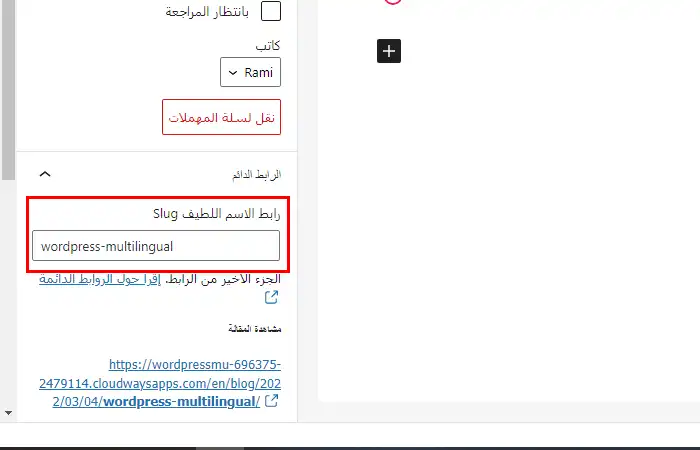
ليس من المستغرب ، يجب ألا نتجاهل جانب تحسين محركات البحث في الموقع ، إذا استخدمت مكونًا إضافيًا مثل Rank Math SEO ، تذكر تعيين العنوان والوصف التعريفي بلغات مختلفة.
يجب إيلاء نفس القدر من الاهتمام لوسائل الإعلام التي ندرجها في المنشورات ، خاصة بالنسبة للصور ، يجب علينا إدخال عنوان ونص بديل في اللغة.
ترجمة التصنيفات والوسوم
كما ذكرنا سابقًا عندما كنا نستورد محتوى منشور من إصدار لغة إلى آخر ، يمكنك اختيار استيراد التصنيف مباشرة أيضًا. باستخدام ووردبريس، يمكن أن تنتمي كل مقالة إلى تصنيف واحد أو أكثر ويمكن أن تحتوي على وسم واحد أو أكثر.
عندما تقوم بانشاء موقع متعدد اللغات في ووردبريس ، إذا كنت تريد الاحتفاظ بنفس بنية الموقع المصدر ، فستحتاج إلى إنشاء هذه العناصر في النسخة المترجمة.
للقيام بذلك ، ما عليك سوى النقر فوق المقالات > التصنيفات.
ثم ستحتاج إلى ملء الحقول لإنشاء تصنيف جديد.
بعد إنشاء التصنيف ستراها في اللوحة بجوار لوحة الإنشاء. في هذه المرحلة ، نحتاج إلى إنشاء التصنيف المقابلة في النسخة الإنجليزية من الموقع. انقر على أيقونة + بجانب الفئة التي تريد ترجمتها.
الآن قم بملء الحقول بالاسم المترجم والارتباط التقريبي ثم انقر فوق إضافة تصنيف جديد .
وورد متعدد اللغات خلق فئة جديدة مترجمة
كما ترى في قسم محوّل اللغة متعدد المواقع ، تظهر الفئة المقابلة في الإصدار الآخر من الموقع (في هذه الحالة Gossip).
عناصر أخرى للترجمة في موقع ووردبريس متعدد اللغات
قد تكون هناك عناصر أخرى يمكن ترجمتها اعتمادًا على بنية موقعك والموضوع الذي تستخدمه. على سبيل المثال ، قد تضطر إلى ترجمة الودجات والقوائم إذا كنت تستخدمها ، بالإضافة إلى سيرة مؤلفي المنشور إذا كان موقعك يعرضه. تذكر أيضًا أنه إذا كان موقعك عبارة عن موقع للتجارة الإلكترونية ، فسيكون من الضروري أيضًا تعيين العملة وفقًا للغة.
خاتمة
لقد رأينا كيفية انشاء موقع متعدد اللغات في ووردبريس بخيارين. يمكنك استخدام مكون إضافي متعدد اللغات يتيح لك الحصول على المحتوى الخاص بك بلغات مختلفة على موقع واحد. أو يمكنك اختيار إنشاء شبكة من خلال تثبيت ووردبريس متعدد المواقع. يعتمد الاختيار بشكل أساسي على احتياجاتك وكيف تريد إدارة الموقع.
عند انشاء موقع متعدد اللغات بأستخدام ووردبريس ، عليك الاهتمام بالعديد من الجوانب ، فلا يكفي ترجمة المحتوى الرئيسي فقط ، ولكن يجب عليك التأكد من ترجمة جميع عناصر الموقع إذا كنت تريد استخدام الموقع بلغات مختلفة .
لهذا السبب ركزت ليس فقط على كيفية انشاء موقع متعدد اللغات خطوة بخطوة ، ولكن أيضًا على العناصر المهمة التي لا ينبغي تركها في الترجمة.
هل تمكنت من انشاء موقع متعدد اللغات خاص بك في ووردبريس؟ ما الطريقة التي استخدمتها؟ اسمحوا لي أن نعرف في التعليقات أدناه.
أحدث المقالات